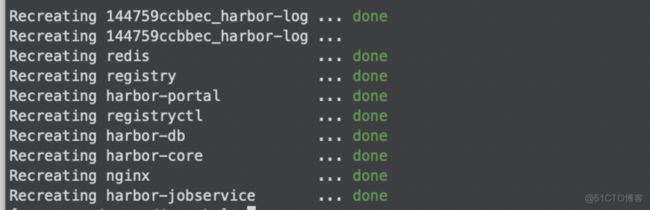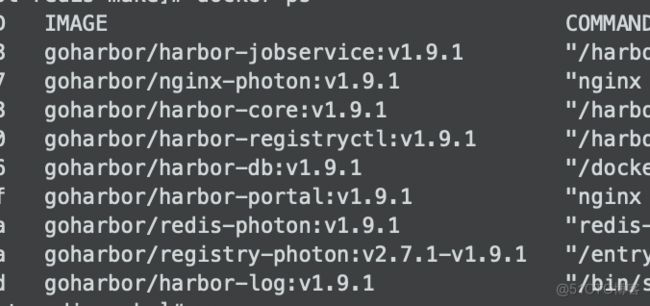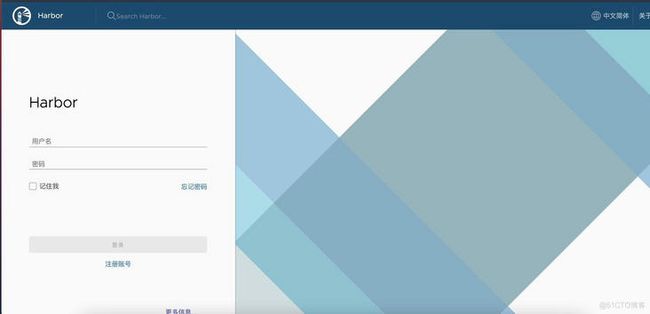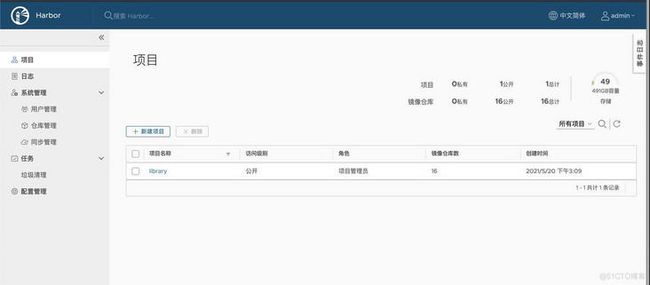Harbor简介
Harbor 是为企业用户设计的容器镜像仓库开源项目,包括了权限管理(RBAC)、LDAP、审计、安全漏洞扫描、镜像验真、管理界面、自我注册、HA 等企业必需的功能,同时针对中国用户的特点,设计镜像复制和中文支持等功能。
- 虽然Docker官方提供了公共的镜像仓库,但是从安全和效率等方面考虑,部署我们私有环境内的Registry也是非常必要的。
- Harbor是由VMware公司开源的企业级的Docker Registry管理项目,相比docker官方拥有更丰富的权限权利和完善的架构设计,适用大规模docker集群部署提供仓库服务。
- 它主要提供 Dcoker Registry 管理界面UI,可基于角色访问控制,镜像复制, AD/LDAP 集成,日志审核等功能,完全的支持中文。
先安装好Docker
Linux下部署Harbor
Harbor官网下载: https://github.com/goharbor/h...
下载包: harbor-offline-installer-v1.5.0.tgz
#解压
tar -zxvf harbor-offline-installer-v1.5.0.tgz
#修改配置文件harbor.cfg,主要修改hostname为安装服务器的ip,如: 192.168.0.5
#登录默认账号密码: admin/Harbor12345
#修改 harbor.cfg
#hostname = reg.mydomain.com
hostname = 192.168.0.5
#准备
sudo ./prepare
#启动
sudo ./install.sh
#报错,提示要安装1.7.1+版本的docker-compose
✖ Need to install docker-compose(1.7.1+) by yourself first and run this script again.安装docker-compose
官方下载地址: https://github.com/docker/com...
下载: docker-compose-Linux-x86_64
#复制
cp docker-compose-Linux-x86_64 /usr/local/bin/docker-compose
#可执行权限
chmod +x /usr/local/bin/docker-compose
#查看版本
docker-compose version
启动Harbor相关镜像
#启动
docker-compose up -d
#这样是在线下载镜像,需要有网
#docker-compose 相关命令
docker-compose top
docker-compose ps
docker-compose stop
docker-compose start 再次启动
docker-compose down 停用移除所有容器
docker-compose logs
docker ps
#发现所有harbor相关的服务都启动OK了,表示安装完毕
浏览器访问: http://192.168.0.5/
账户/密码: admin/Harbor12345
Docker配置仓库地址
vim /etc/docker/daemon.json
#增加下面内容,harbor默认端口为80情况,如果非80,需要在IP后加端口
#{"insecure-registries":["harbor服务端IP"]}
{"insecure-registries":["192.168.0.5"]}
#重新加载配置
systemctl daemon-reload
#重启docker
systemctl restart docker
#登录成功
docker login 192.168.0.5
输入账户和密码
#或者
docker login 192.168.0.5 -u admin -p Harbor12345